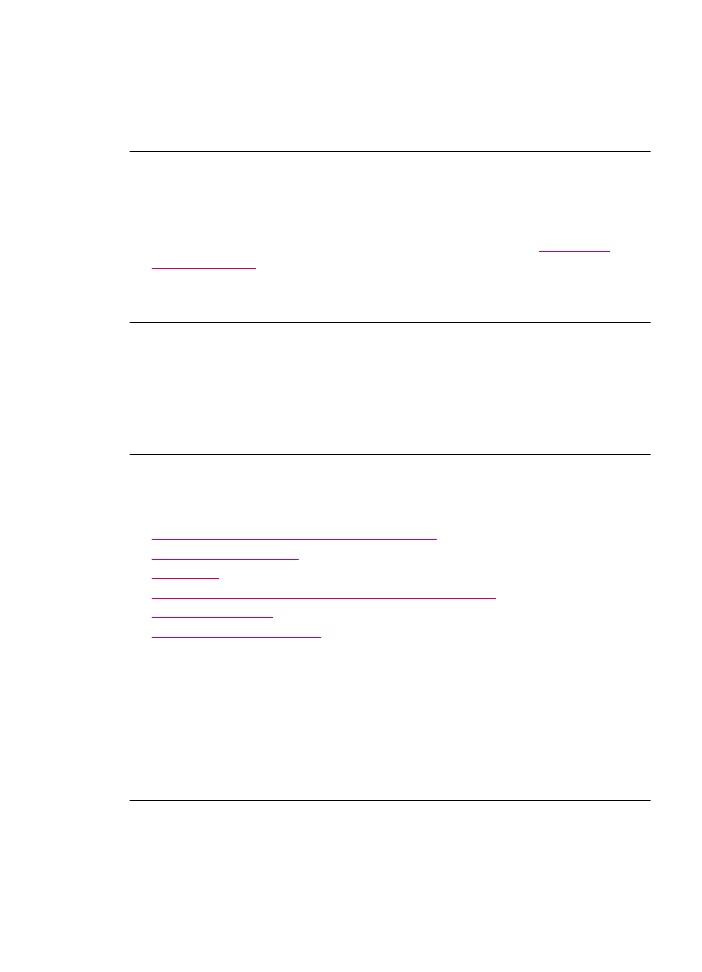
Mensajes sobre papel
La siguiente lista contiene los mensajes de error relacionados con el papel:
•
No se carga papel desde la bandeja de entrada
•
La tinta se está secando
•
Falta papel
•
Atasco de papel, error de alimentación o carro bloqueado
•
El papel no coincide
•
Anchura de papel incorrecta
No se carga papel desde la bandeja de entrada
Causa: No hay suficiente papel en la bandeja de entrada.
Solución: Si se ha agotado el papel de la bandeja de entrada del HP All-in-One o
sólo quedan algunas hojas, cargue más papel en la bandeja. Si la bandeja contiene
papel, retírelo, golpéelo contra una superficie plana y vuelva a cargarlo en la bandeja.
Para continuar con el trabajo de impresión, pulse Aceptar en el panel de control del
HP All-in-One.
La tinta se está secando
Causa: Las transparencias y otros soportes necesitan un tiempo de secado mayor
del habitual.
Errores
273
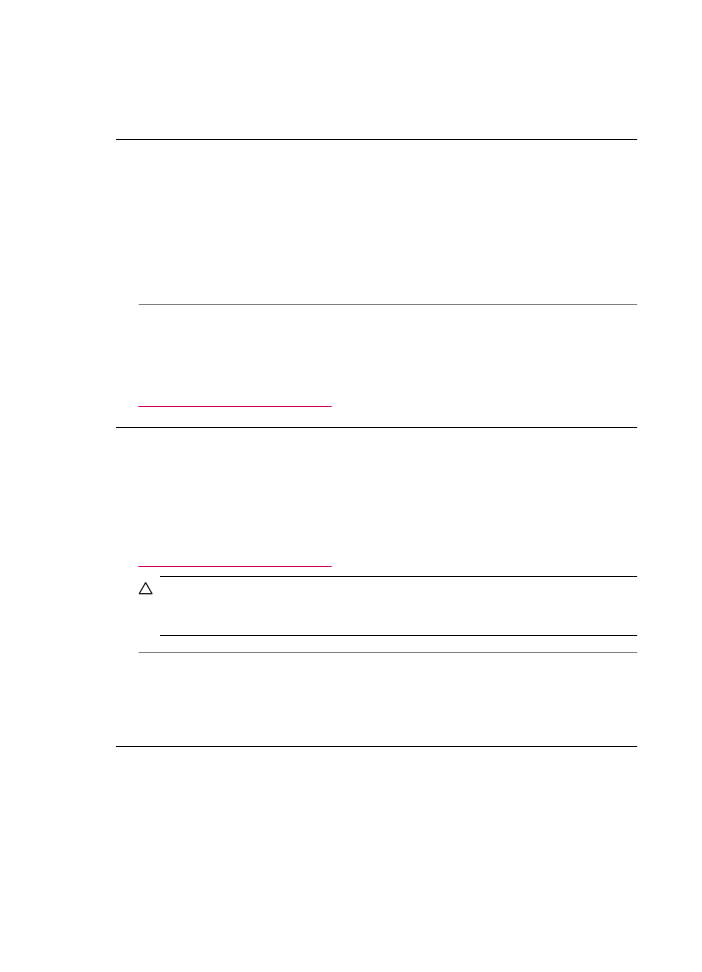
Solución: Deje la hoja en la bandeja de salida hasta que desaparezca el mensaje.
Si es necesario, retire la hoja impresa antes de que desaparezca el mensaje,
sujetándola con cuidado por la cara impresa o por los bordes y sitúela en una
superficie plana para que se seque.
Falta papel
Causa: No hay suficiente papel en la bandeja de entrada.
Solución: Si se ha agotado el papel de la bandeja de entrada del HP All-in-One o
sólo quedan algunas hojas, cargue más papel en la bandeja. Si la bandeja contiene
papel, retírelo, golpéelo contra una superficie plana y vuelva a cargarlo en la bandeja.
Para continuar con el trabajo de impresión, pulse Aceptar en el panel de control del
HP All-in-One.
Causa: La puerta trasera del HP All-in-One está desmontada.
Solución: Si ha retirado la puerta trasera para eliminar un atasco de papel, vuelva
a colocarla.
Para obtener más información sobre la eliminación de atascos de papel, consulte
Cómo eliminar atascos de papel
.
Atasco de papel, error de alimentación o carro bloqueado
Causa: El papel se ha atascado en el HP All-in-One o el alimentador automático
de documentos.
Solución: Elimine el atasco.
Para obtener más información sobre la eliminación de atascos de papel, consulte
Cómo eliminar atascos de papel
.
Precaución
Si intenta eliminar el atasco de papel desde la parte frontal del
HP All-in-One puede dañar el mecanismo de impresión. Intente en todo momento
eliminar los atascos de papel desde la puerta posterior.
Causa: El carro de impresión está bloqueado.
Solución: Abra la tapa del cartucho de impresión para acceder al área del carro
de impresión. Retire cualquier objeto que bloquee el carro de impresión, incluidos los
materiales de embalaje. Apague el HP All-in-One y enciéndalo de nuevo.
El papel no coincide
Causa: El ajuste de impresión para el trabajo no coincide con el tipo o tamaño de
papel cargado en el HP All-in-One.
Capítulo 11
274
Solución de problemas
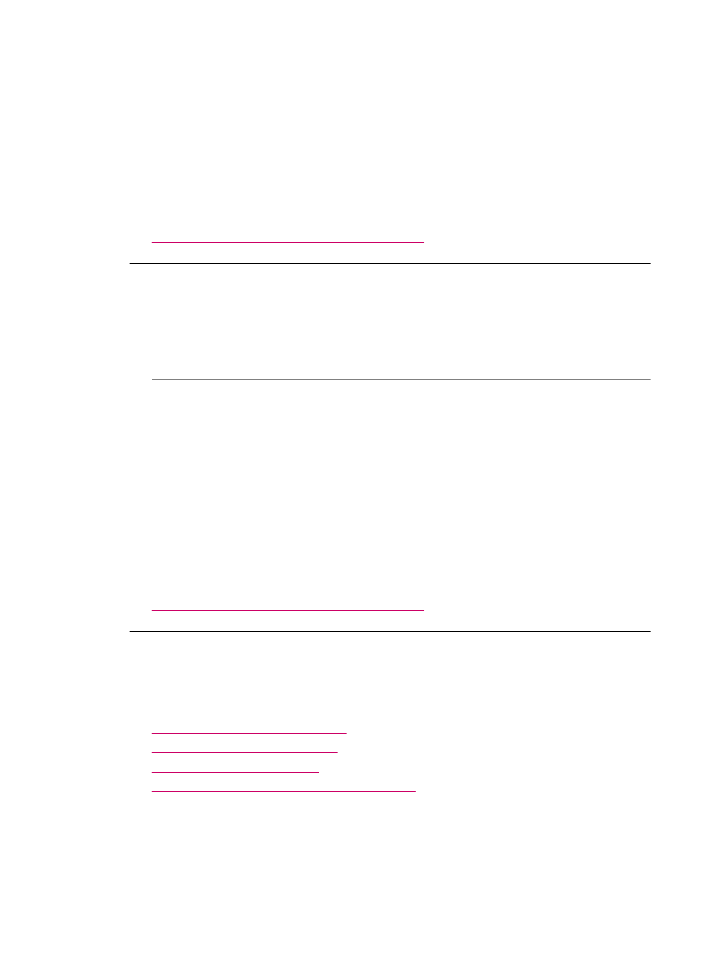
Solución: Cambie el ajuste de impresión o cargue el papel adecuado en la bandeja
de entrada.
Para cambiar el resto de los ajustes de impresión
1.
En el menú Archivo de la aplicación de software, seleccione Imprimir.
2.
Asegúrese de que HP All-in-One sea la impresora seleccionada.
3.
Modifique los ajustes de impresión y haga clic en Imprimir para imprimir el
trabajo.
Para obtener más información sobre la elección de papeles, consulte
Especificaciones sobre los papeles admitidos
.
Anchura de papel incorrecta
Causa: En el envío y la recepción de faxes se utiliza papel de tamaño carta, A4 o
legal.
Solución: Cargue papel de tamaño carta, A4 o legal en la bandeja de entrada.
Causa: El ajuste de impresión para la tarea no coincide con el papel cargado en el
HP All-in-One.
Solución: Cambie el ajuste de impresión o cargue el papel adecuado en la bandeja
de entrada.
Para cambiar el resto de los ajustes de impresión
1.
En el menú Archivo de la aplicación de software, seleccione Imprimir.
2.
Asegúrese de que HP All-in-One sea la impresora seleccionada.
3.
Modifique los ajustes de impresión y haga clic en Imprimir para imprimir el
trabajo.
Para obtener más información sobre la elección de papeles, consulte
Especificaciones sobre los papeles admitidos
.